Hirdetés
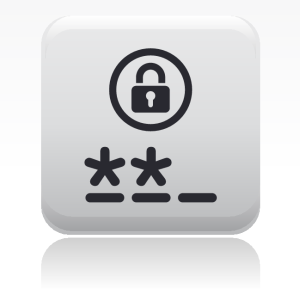 A jelszavak az online adatvédelem és biztonság Achilles-sarka. Jelenleg a jelszavak alapvetően az egyetlen módja az online fiókok és a a bejelentkezési információk sokfélesége a nyomon követése érdekében, az átlagos felhasználónak a biztonságos arzenálját kell kezelnie jelszavakat. Több tucat bonyolult karakterlánc kezelése azonban nem olyan feladat, amelyet kézzel kell elvégezni. Számos eszköz segíthet a jelszavak kezelésében, és a legkényelmesebbek közvetlenül a kívánt helyre vannak ágyazva: a böngészőben.
A jelszavak az online adatvédelem és biztonság Achilles-sarka. Jelenleg a jelszavak alapvetően az egyetlen módja az online fiókok és a a bejelentkezési információk sokfélesége a nyomon követése érdekében, az átlagos felhasználónak a biztonságos arzenálját kell kezelnie jelszavakat. Több tucat bonyolult karakterlánc kezelése azonban nem olyan feladat, amelyet kézzel kell elvégezni. Számos eszköz segíthet a jelszavak kezelésében, és a legkényelmesebbek közvetlenül a kívánt helyre vannak ágyazva: a böngészőben.
A közelmúltban egy cikket tettünk közzé, amely ismerteti az ismertető eljárását Használjon jelszókezelési stratégiát az élet egyszerűsítéséhez Használjon jelszókezelési stratégiát az élet egyszerűsítéséhezA jelszavakkal kapcsolatos tanácsok nagy részét majdnem lehetetlen követni: használjon erős jelszavakat, amelyek számokat, betűket és speciális karaktereket tartalmaznak; rendszeresen változtassa meg; hozzon létre egy teljesen egyedi jelszót minden fiókhoz stb. Olvass tovább
. Ebben a cikkben azokra a kiegészítőkre összpontosítom, amelyek átveszik a javasolt eszközöket, és közvetlenül a kedvenc böngészőjükhöz, azaz a Firefoxhoz adják hozzá.Javítsa az alapértelmezett jelszókezelőt a mentett jelszó-szerkesztővel [már nem érhető el]
A Firefox rendelkezik egy belső jelszókezelővel, amely jó alternatíva, ha a karcsú oldalon kíván maradni kiegészítőkkel. Engedélyezheti a> alatt Firefox > Lehetőségek > Biztonság. Állítsa be a jelölést a> mellett Ne felejtse el a webhelyek jelszavait. Beállíthat egy fő jelszót (erősen ajánlott) és megtekintheti a mentett jelszavakat. A szolgáltatások nyilvánvalóan meglehetősen korlátozottak. A leginkább bosszantó módon nem adhat hozzá jelszavakat kézzel, és nem szerkesztheti a meglévő bejegyzéseket.
A Saved Password Editor a következő funkciókat adja hozzá a Firefox alapértelmezett jelszókezelőjéhez:
- nyissa meg az Elmentett jelszavak párbeszédpanelt az eszköztár gomb segítségével
- manuálisan adhat hozzá és szerkeszthet új bejegyzéseket
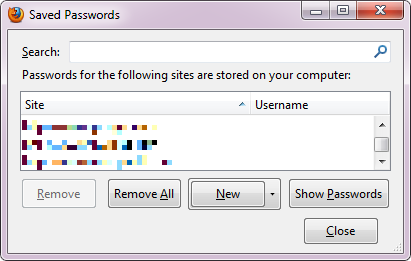
Ha az eszköztár gombja nem kerül automatikusan hozzáadásra, kattintson a jobb gombbal az eszköztárra, és válassza a> lehetőséget Testreszab… Keresse meg a gombot, húzza és dobja a kívánt helyre, majd kattintson a> gombra Kész a módosítások mentéséhez.
Tárolja a jelszavakat a KeePass jelszó biztonságos használatával KeeFox
Ha már használja a KeePass-ot, vagy ha inkább helyben tárolja a jelszavait, kérje meg a KeeFoxot, hogy csatlakoztassa a Firefoxot a KeePass jelszó biztonságos eszközéhez.
KeeFox a következő fő jellemzőkkel rendelkezik:
- hozzáadja a KeeFox eszköztárat
- telepíti a nyílt forráskódú KeePass jelszóbiztonságot (kivéve, ha még telepítve van)
- elolvassa és írja a jelszavakat a helyi KeePass jelszóbiztonsági rendszerbe
- jelszavak, amelyek a számítógép összes alkalmazásához rendelkezésre állnak
- A bejelentkezési adatokat kategóriák szerint rendezheti
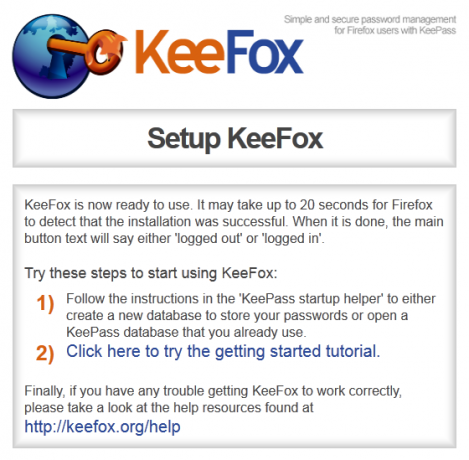
A KeeFox részletes bemutatója itt található: KeeFox bemutatója
A KeePass-ot és a KeePassX-et itt átnéztük:
- A KeePass használata az online számlák biztonságához A Keepass használata az online számlák biztonságához Olvass tovább
- KeePassX - Biztonságos jelszókezelés Linux és OS X rendszerekhez KeePassX - Biztonságos jelszókezelés Linux és OS X rendszerekhez Olvass tovább
Az a eszköz, amelyet személyesen használok a jelszavaim kezelésére, a LastPass. Ez az online jelszókezelő számos nagyszerű funkcióval rendelkezik, és kényelmesen kínál kiegészítőket különféle böngészőkhöz, beleértve a Firefoxot is.
LastPass A főbb jellemzők a következők:
- online tárolja a jelszavakat, lehetővé téve számukra, hogy több helyről hozzáférhessenek és kezelhessék őket
- egyetlen kattintással bejelentkezés
- tárolja több felhasználónevet és jelszót ugyanarra a webhelyre
- a tárolt jelszavak csoportokba rendezése
- formák kezelése

A Last Pass itt már bevezetésre került: A böngésző jelszavainak biztonságos szinkronizálása a LastPass programmal
A KeeFox / KeePass és a LastPass alternatíváit, amelyek Firefox kiegészítőket kínálnak, itt részletesen áttekintettük:
- Dashlane - Sima új jelszókezelő, űrlap kitöltő és online vásárlási asszisztens Dashlane - Sima új jelszókezelő, űrlap kitöltő és online vásárlási asszisztensHa korábban már kipróbált néhány jelszókezelőt, akkor valószínűleg megtanulta várakozást mutatni a szélek körül. Szilárd, hasznos alkalmazások, de interfészeik túlságosan összetettek és kényelmetlenek. Dashlane nem csupán csökkenti ... Olvass tovább
Készítsen biztonságos jelszavakat a LastPass vagy pwgen használatával [már nem érhető el]
Most, hogy remélhetőleg kitalálta a jelszavak legjobb tárolását, itt az ideje, hogy biztonságos jelszavakról beszéljünk. Végül is, kinek kell egy jelszókezelő, ha minden jelszava megegyezik. Ha valóban komolyan veszi a biztonságot, akkor minden fiókhoz külön jelszó szükséges. Rendszert használhat ezeknek a jelszavaknak a létrehozására. Ha hajlandó támaszkodni a jelszókezelő Jelszókezelési útmutatóNe nyúljon a jelszavakhoz, vagy használja minden webhelyen ugyanazt, csak hogy emlékezzen rájuk: dolgozzon ki saját jelszókezelési stratégiát. Olvass tovább azonban használhat egy véletlenszerű jelszógenerátort.
Ha úgy döntött, hogy a LastPass-t használja jelszókezelőként, kattintson a gombra [ALT] + [G] vagy lépjen be a jelszógenerátorba a LastPass eszköztár gombbal, majd lépjen a> elemre Eszközök > Generátor biztonságos jelszava. A speciális opciók segítségével meghatározhatja a jelszó hosszát és más jellemzőket, amelyek befolyásolják a generált jelszó erősségét.
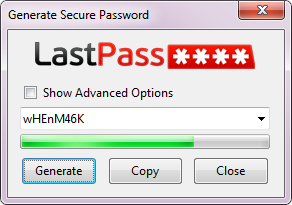
Ha önálló szerszámot keres, próbálja ki a pwgen alkalmazást. Ennek a jelszógenerátor-kiegészítőnek a következő tulajdonságai vannak:
- az eszköztár gombja, amely piros színű, fekete P betűvel jelenik meg
- A gombra kattintva létrehozza az azonnali jelszót, és a vágólapra másolja
- az alapértelmezett beállítások testreszabási képessége, ideértve a jelszó hosszát vagy a használt speciális karaktereket

Szeretne manuálisan létrehozni a jelszavakat? Szerezzen ötleteket ezekből a cikkekből:
- Hogyan hozhat létre olyan erős jelszavakat, amelyek könnyen megjegyezhetők? Hogyan hozhat létre olyan erős jelszavakat, amelyek könnyen megjegyezhetők? Olvass tovább
- Hogyan lehet létrehozni egy jó jelszót, amelyet nem felejt el Hogyan hozzunk létre egy erős jelszót, amelyet nem felejtsünk elTudja, hogyan hozhat létre és emlékszik egy jó jelszóra? Íme néhány tipp és trükkö az erős, különálló jelszavak fenntartásához az összes online fióknál. Olvass tovább
Hogyan kezeli a jelszavait és milyen más Firefox-kiegészítőket adna hozzá a listához?
Kép-jóváírások: Jelszó gomb Shutterstockon keresztül
Tina több mint egy évtizede ír a fogyasztói technológiáról. Természettudományi doktori fokozattal, Németországból diplomával és Svédországból diplomával rendelkezik. Analitikai háttere elősegítette, hogy kiemelkedjen a MakeUseOf technológiai újságírójaként, ahol jelenleg kulcsszó-kutatást és műveleteket irányít.